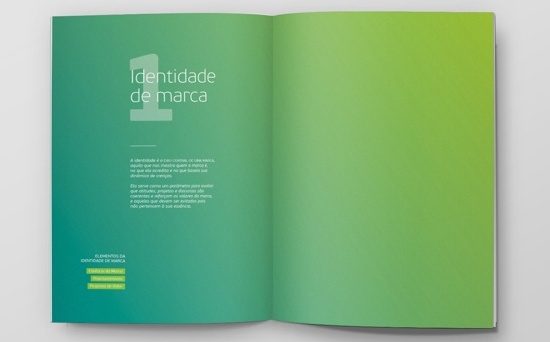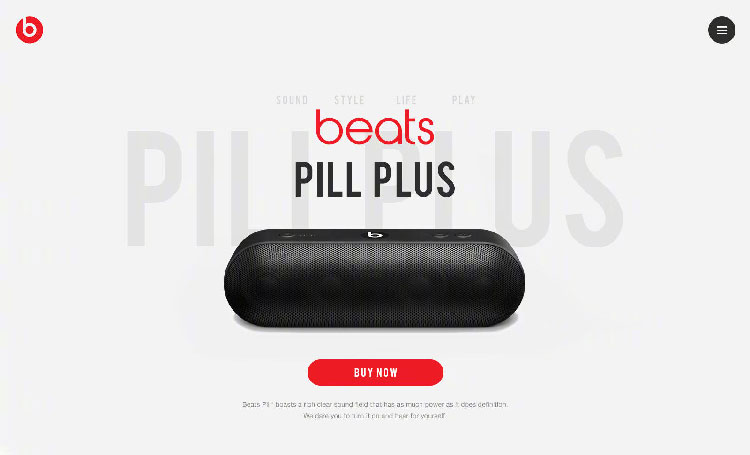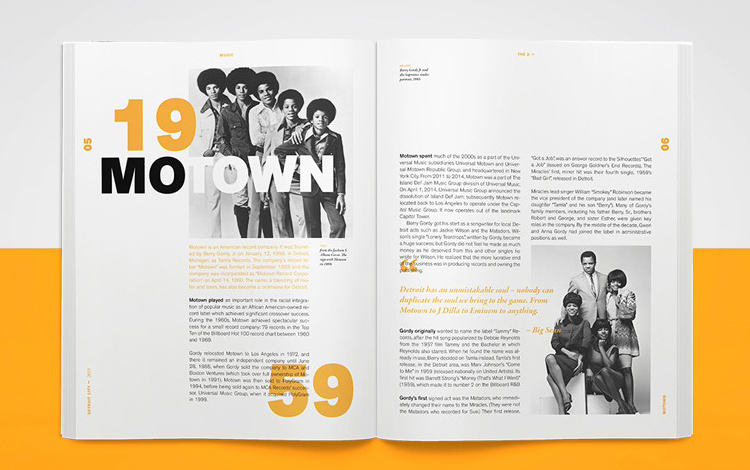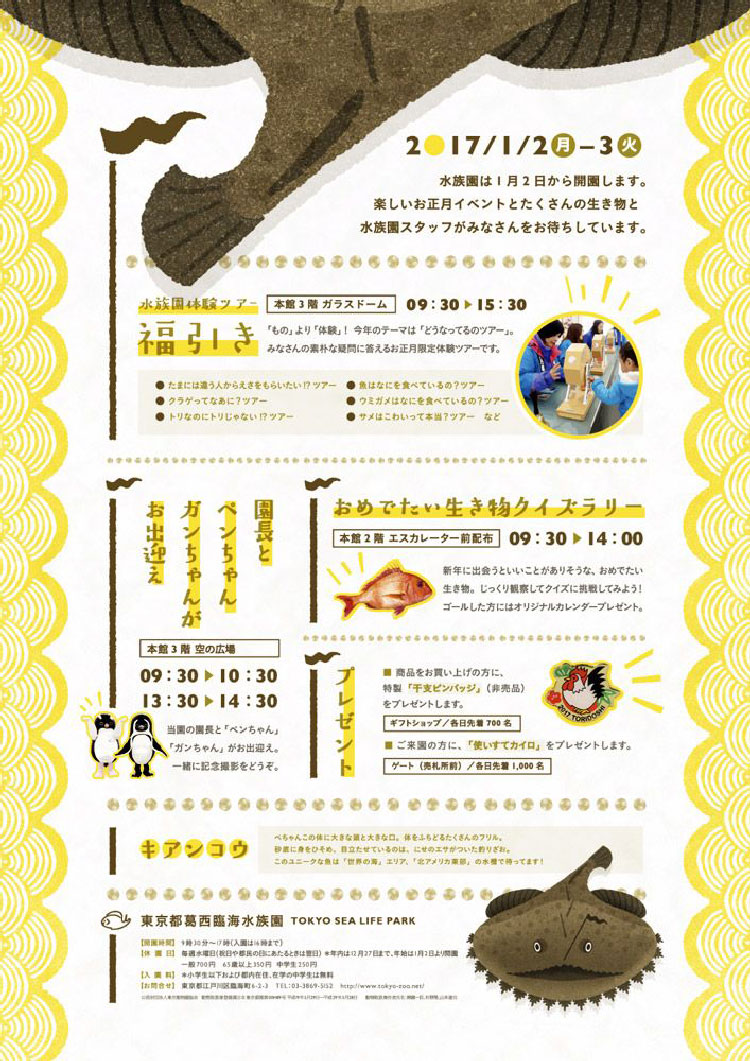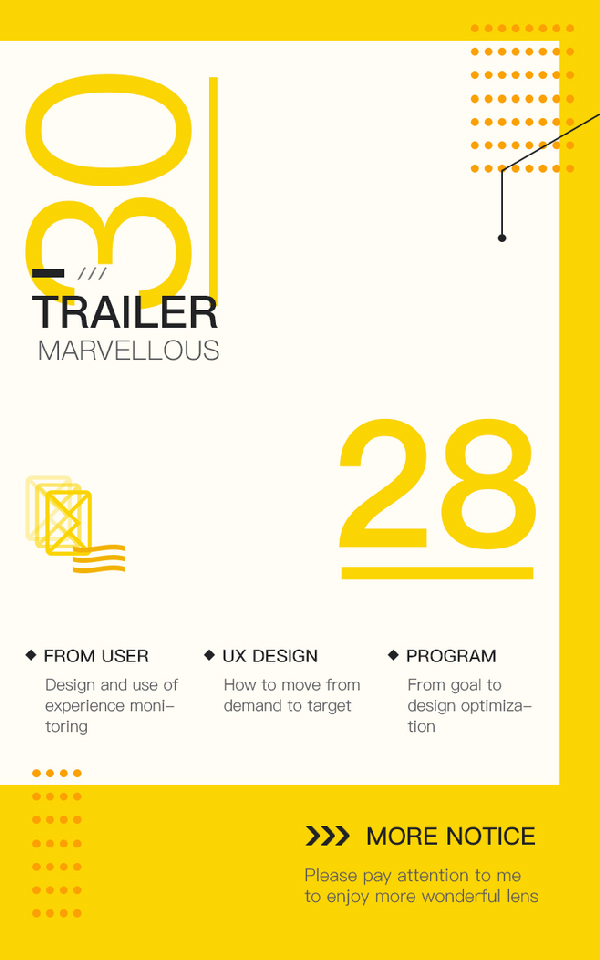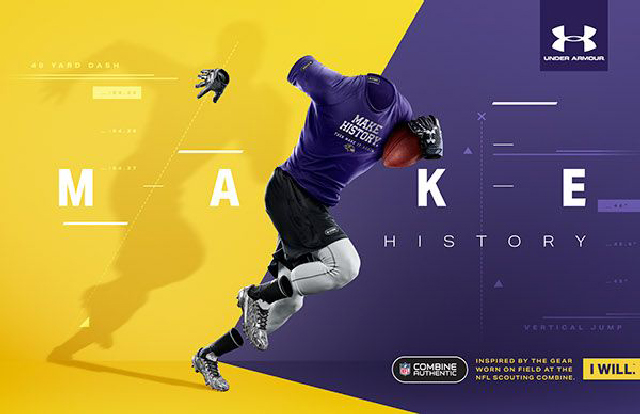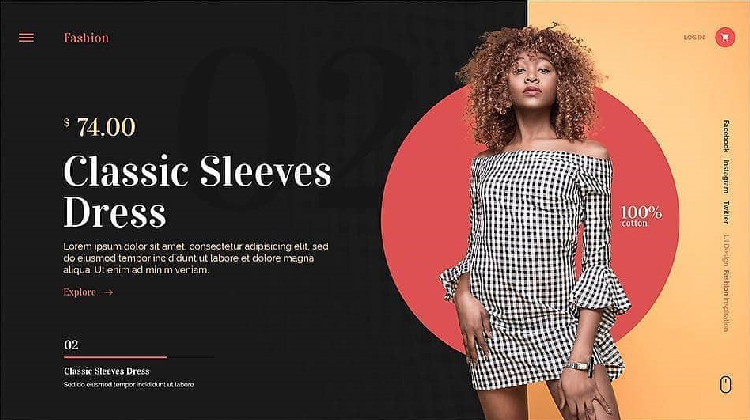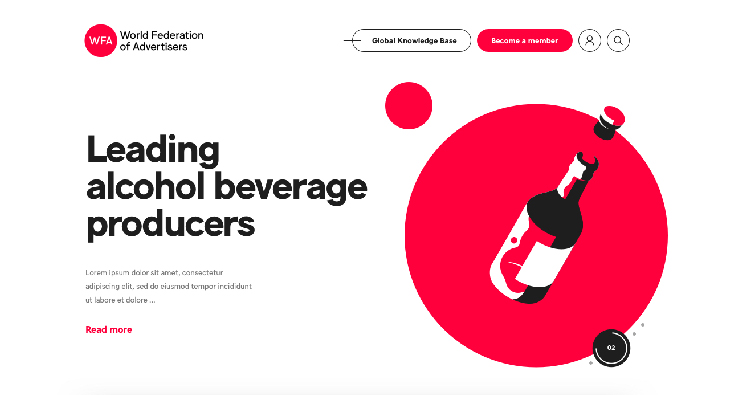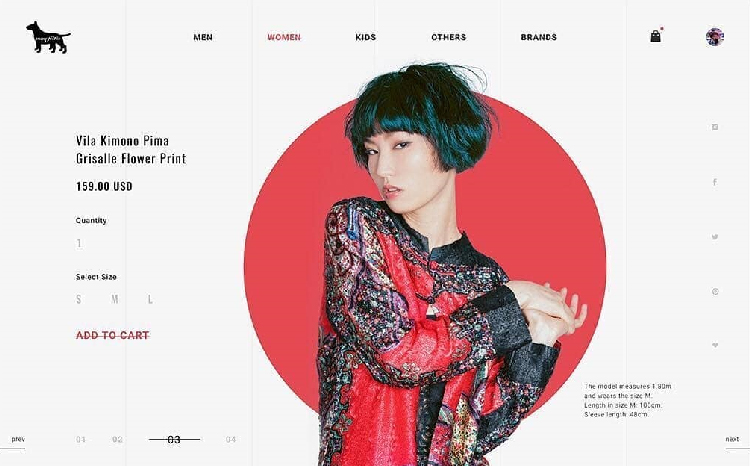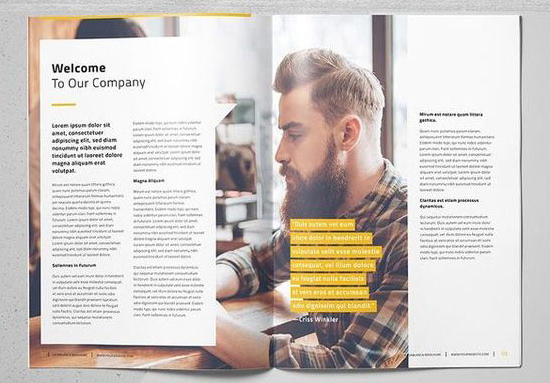高手出品!快速提升设计感的7个版式小妙招

扫一扫 
扫一扫 
扫一扫 
扫一扫
看了很多版式技巧仍排不好版?懂得很多套路仍做不好设计?其实也正常,因为大部分技巧都比较笼统,每个人用起来也会有不同的效果,所以葱爷特地总结了7个比较具体的小技巧,算是属于一学就会且很容易出效果的排版小妙招,希望能帮你解决一些比较具体的问题。 文叠文
该技巧操作起来很简单,就是在标题或内文下面,增加相关的英文单词或阿拉伯数字就可以了。不过在处理下面的文字时要注意:
之所以这么处理是为了增加版面的层次、对比,以及丰富元素。
给标题增加小色块
这是增强标题设计感的另一种处理方式,单纯的文字标题难免显得单调,我们可以通过增加辅助元素使它变得更丰富一点,比如在文字的基础上加小色块。 色块的高度最好大于笔画厚度,小于文字的高度,加上去的方式可以是叠加于文字之上,或是置于文字底部,创造出文字的一部分在色块内一部分在色块外的对比效果。还有,色块的颜色最好来源于版面中的其他元素。
用斜线或点填充空白
在做设计的时候常常会遇到这两种情况,一是版面中会多出一些影响版面平衡的空白,但已经没有合适的内容可以填充了,如果硬塞一些装饰文字或者图案,很可能会弄巧成拙;二是有的区域小元素小信息比较多、比较散。怎么办呢? 这两种情况都可以通过该方法解决。把斜线或点重复排列成一个矩形,然后把它填充在空白处就可以平衡版面,且不会造成突兀的感觉,如下图案例:
要点:线条不宜太粗,点也不宜太大,而且此方法只适合填补小空白,不适合填补大面积的空白。 在比较散的元素下方排一组斜线,可以把各个分散的元素联系起来,使其成为一个整体。如下图:
把背景分成两个斜切的色块
背景能很大程度地影响版面的设计感,这一点应该都有体会,常规的处理方式是把背景作为一整个色块,而如果把背景分割成两个几何色块时,设计感立马就会增加不少。 分割的方式好比用一把刀在背景的黄金分割处,划一条倾斜的直线贯穿版面,使整个背景一分为二,而这两个色块的颜色对比要比较强烈。另外,在横版中用左右分割,竖版中用上下分割效果会比较好。
给图片加圆形色块
增加对比关系是加强设计感的最有效技巧,我们也可以用此方式来优化图片。如果版面中的配图是没有背景的产品或人物,那么在这些图片上加一个圆形的色块,创造出虚与实的对比,通常也能得到不错的效果。 要点:
给每行文字都加一个色块
该手法在画册和海报设计中比较多见,与直接在一段文字下方加一个大色块不同,而是要根据每行文字不同长度,单独加一个相应长短的色块,所以这些文字每一行的长短最好是不一样的。 这种处理方式可以使整段文字看起来更整体,增加文字视觉冲击力,而且还能使文字与背景区隔开,加强文字的识别性。
要点:
用飘带装饰包装上的文字
如果你看过的食品包装够多,你应该能发现,很多包装上的产品名称、广告语或者卖点等信息,都会摆放在一条飘带上。这么处理的效果通常不错,因为飘带具有礼品、赠送的寓意,用在哪里都不会太唐突,而且飘带的形式简单、有细节、变化丰富,很适合用作装饰元素。 还有一点也很重要,飘带的形式一般都是柔软的曲线,这与版面中其他直线元素可以形成鲜明的对比,加强版面的灵活性。
结语以上的七个小妙招是不是既简单又实用,你们在做设计的时候记得拿出来试试。不过这些也确实只是小技巧而已,只能优化局部,不要指望用上这几招就能做出很好的设计,而且它们也不一定适合所有情形,在实际操作中一定要具体问题具体分析,灵活运用。 欢迎关注作者的微信公众号:「葱爷」
手机扫一扫,阅读下载更方便˃ʍ˂ |
@版权声明
1、本网站文章、帖子等仅代表作者本人的观点,与本站立场无关。
2、转载或引用本网版权所有之内容须注明“转自(或引自)网”字样,并标明本网网址。
3、本站所有图片和资源来源于用户上传和网络,仅用作展示,如有侵权请联系站长!QQ: 13671295。
最新评论